Anuncio
Si has estado en las partes más frías de Internet últimamente, es posible que hayas visto aparecer algunas imágenes muy extrañas, conectadas de alguna manera a Google.
Parecen un poco como si alguien le hubiera dado un encendedor a la película de tiempo y espacio. O como jugar "Where’s Waldo" en ácido. O tal vez como alguien convertido La cosa de John Carpenter Sé inteligente: mira las mejores películas de acción futuristasHay varias películas que combinan acción contundente con conceptos profundos. Estas son películas inteligentes, que invitan a la reflexión y que ofrecen la forma más bienvenida de entretenimiento inteligente. Lee mas suelto en una tienda de mascotas.
En cualquier caso, son bastante trippy.
Estas imágenes son la salida de DeepDream de Google red neuronal La red, originalmente utilizada para clasificar imágenes, ahora se ha rediseñado para crearlas. La red identifica características en las imágenes, tal vez ese pliegue se parece un poco a un ojo, o esa silueta se parece a un pájaro. Luego enfatiza los elementos que reconoce, una y otra vez, transformando lentamente la imagen resultante en un paisaje onírico vívido y surrealista.
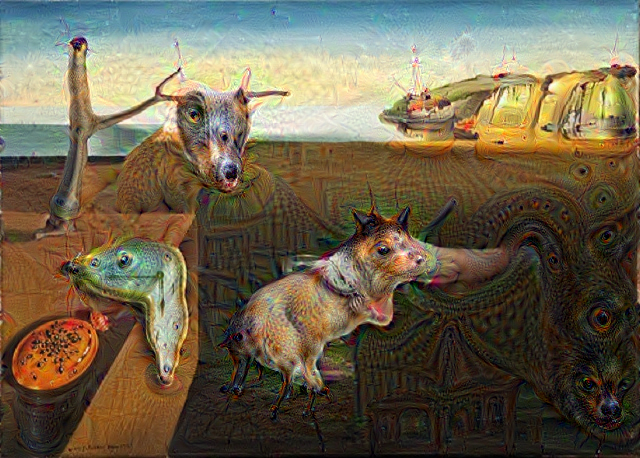
La red, debido a las peculiaridades de sus datos de entrenamiento, tiene una fijación con perros, ojos y zarcillos, lo que lleva a un estilo visual único que casi parece arte.
Recientemente, Google lanzó DeepDream al público. Es una herramienta de investigación, por lo que la configuración es un poco complicado, pero es perfectamente factible para cualquier persona, incluso si no tiene conocimientos de programación.
Hoy, voy a hablar sobre cómo instalarlo y usarlo para generar sus propias imágenes locas. Empecemos.
Las herramientas que necesitarás
En primer lugar, este tutorial es solo para Windows. Los usuarios de Linux sin acceso a una máquina con Windows pueden probar este tutorial, que a la gente parece gustarle pero no lo he intentado personalmente
Para comenzar, deberá descargar e instalar las siguientes herramientas antes de hacer cualquier otra cosa. El resto del tutorial no funcionará sin estos componentes instalados.
- Vagrant [Ya no está disponible]: Vagrant es una herramienta para configurar entornos de desarrollo estandarizados. Simplificará enormemente la configuración.
- Virtualbox - Virtualbox te permite ejecutar otros sistemas operativos desde Windows Cómo usar VirtualBox: Guía del usuarioCon VirtualBox puede instalar y probar fácilmente múltiples sistemas operativos. Le mostraremos cómo configurar Windows 10 y Ubuntu Linux como una máquina virtual. Lee mas . En este caso, simularemos una máquina Linux.
- OpenSSH - OpenSSH es una herramienta para conectarse a través de la línea de comandos a máquinas Linux específicas 4 maneras fáciles de usar SSH en WindowsSSH es la solución de facto para acceder de forma segura a terminales remotas en Linux y otros sistemas similares a UNIX. Si tiene un servidor SSH remoto al que desea acceder, deberá descargar un cliente SSH ... Lee mas . En este caso, lo usaremos para hablar con nuestra máquina virtual de Linux.

Tenga en cuenta que OpenSSH lanzará una advertencia grande y aterradora durante la instalación de que debe configurar el archivo passwd o, de lo contrario, lloverá alrededor de sus oídos.
Ignora esto. Vagrant se encargará de ti.
Instalar el soñador
Ahora que tenemos la configuración fuera del camino, vamos a las tachuelas de latón. Descargar el módulo de imagen-soñador de GitHub como un archivo zip y extráigalo en su configuración de Vagrant en "C: \ HashiCorp \ Vagrant \ bin \“.
Eso es más o menos en términos de configuración. Ahora solo tenemos que encender la cosa.
Abra Windows PowerShell (puede encontrarlo escribiendo "powershell" en el menú de inicio). Es una gran necesidad reemplazo para el viejo símbolo del sistema de Windows 6 comandos básicos de PowerShell para sacar más provecho de WindowsPowerShell es lo que obtienes cuando le das esteroides al símbolo del sistema de Windows. Le garantiza el control de casi todos los aspectos del sistema de Windows. Te ayudamos a saltar su curva de aprendizaje. Lee mas , y nos servirá bien aquí.
Cuando se abre PowerShell, escriba "cd C: \ HashiCorp \ Vagrant \ bin \ image-dreamer“. Eso lo coloca en el mismo directorio en el que acaba de descomprimir el módulo. Ahora es el momento de activar nuestra instalación de Vagrant. Tipo "vagabundo"Y pulsa enter.

En este punto, el sistema comenzará a hacer un montón de configuración por primera vez. En este punto, es posible que desee pasar un tiempo a Netflix, porque este paso puede llevar más de una hora, dependiendo de la velocidad de su máquina.
Si recibe un error que dice que la máquina virtual no pudo iniciarse, es posible que tenga el mismo problema que tuve inicialmente, que es que las máquinas virtuales están deshabilitadas de forma predeterminada en su BIOS. Deberá reiniciar su computadora, acceder a la configuración del BIOS y ver si puede encontrar una opción para "Deshabilitar virtualización“. Verifique en la configuración de seguridad. Si lo encuentra, apáguelo e intente con el PowerShell nuevamente.
Una vez que finalice la instalación, escriba ssh vagabundo en la línea de comando. Le pedirá una frase de contraseña. Presiona Enter sin escribir nada. Luego le pedirá la contraseña. Tipo "vagabundo"Y presiona Enter. En este punto, le dará una terminal para la máquina virtual de Linux, y estamos listos para usar DeepDream.
Escriba "cd /vagrant", luego "ls"(El comando de Linux para enumerar los contenidos del directorio). Debería ver los archivos en el directorio image-dreamer. Ahora puede interactuar con esos archivos como si estuviera usando una máquina Linux.
En este punto, tendrá que tomar todas las imágenes que desea convertir, asegurarse de que estén en formato .jpg y volcarlas en "C: / HashiCorp / Vagrant / bin / image-dreamer /“. Si escribe "ls"De nuevo, deberías verlos.
Usando DeepDream
El uso más básico de DeepDream es aplicar el análisis predeterminado escribiendo
python dreamify.py yourfilename.jpg dream_yourfilename.jpg
Obviamente, deberá sustituir el nombre de su archivo por "su nombre de archivo". Esto aplicará la opción de análisis predeterminada ("inception_4c / output") a cualquier nombre de salida que especifique. Así es como se generan la mayoría de las imágenes. Esta función básicamente convierte esto:

Dentro de esto:

¡Sé paciente mientras se está ejecutando! Las imágenes grandes pueden llevar mucho tiempo, incluso en hardware relativamente rápido. Reduzca sus imágenes cuando sea posible. Si se bloquea porque no tiene memoria, edite el archivo "vagrantfile" a través de la línea de comandos de powershell linux y aumente v.memory a algo razonable como 10000. Si obtiene un efecto que es menos dramático de lo que esperaba, intente ejecutar el programa nuevamente en la imagen de salida. Esto debería conducir a una distorsión más fuerte.
Esto ya es muy bueno. Sin embargo, solo usando el software de esta manera se están perdiendo algunas opciones de línea de comandos extremadamente geniales que pueden alterar el comportamiento del software. Por ejemplo, para usar solo el detector de características para líneas, solo necesita escribir:
python dreamify.py yourfilename.jpg dream_yourfilename.jpg “conv2 / 3 × 3”
Esto produce una salida similar a esta:
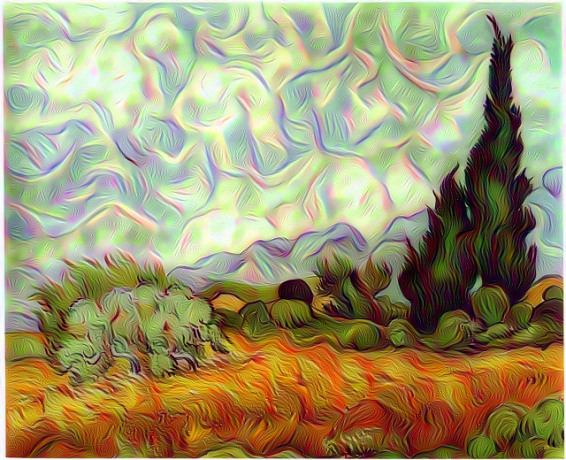
Para usar el detector de funciones para los ojos, simplemente escriba:
python dreamify.py yourfilename.jpg dream_yourfilename.jpg "inception_4a / output"

Hay un montón de estas opciones de línea de comandos con las que puedes jugar, demasiadas para que pueda entrar aquí. Puedes encontrar un resumen más completo aquí y aquí.
Hay muchas opciones aquí. También puede obtener resultados convincentes al apilar estas opciones. Por ejemplo, aquí hay algunas imágenes que generé ejecutando el filtro predeterminado, seguido del filtro de línea.
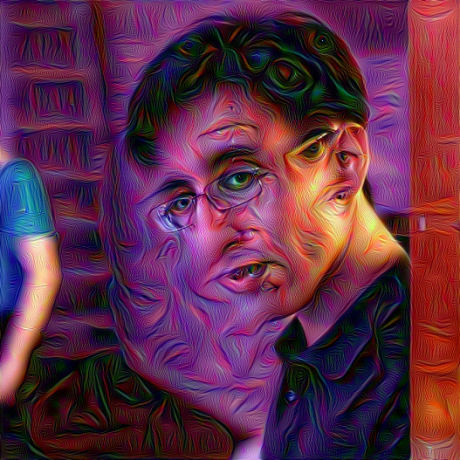
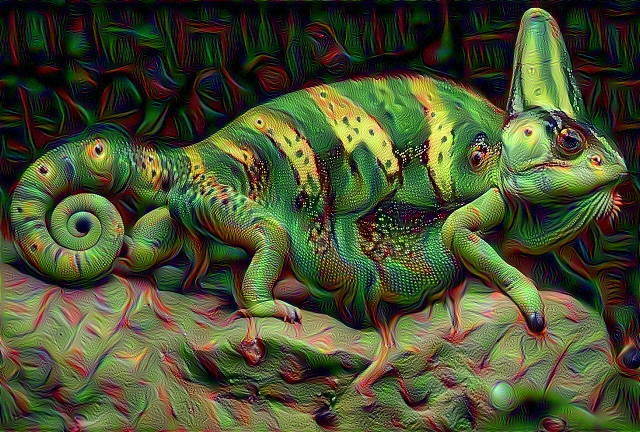
Esto es genial, ¿verdad?
Una vez que instales DeepDream, tómate un tiempo y juega con él. Ya hay un próspera comunidad de Reddit formando alrededor de la creación de estas imágenes. ¡Mira lo que puedes crear! Publique sus resultados más interesantes en los comentarios.
Créditos de imagen: Retrato de Van Gogh, Paisaje de Van Gogh, Dali - Persistencia de la memoria, Escarabajo, Camaleón, Brócoli Fractal,
Escritor y periodista con sede en el suroeste, Andre tiene la garantía de permanecer funcional hasta 50 grados centígrados y es resistente al agua hasta una profundidad de doce pies.